Magento
Introduction
Stancer propose des infrastructures de paiement simples, accessibles et transparentes, pour aider les entrepreneurs et les entreprises à se développer au quotidien. Ce module officiel permet d’accepter les paiements en Carte Bancaire via la plateforme Stancer directement sur Magento/Adobe Commerce. Avant de pouvoir accepter des paiements via ce module, il est nécessaire de créer un compte Stancer.
Code source
Vous pouvez trouver le code source de ce module dans notre GitHub ou notre GitLab.
Versions supportés
| Magento version | PHP Version |
|---|---|
| 2.x | 7.4 ou ultérieure |
Genération des clés API
Afin de configurer le module Magento, il est nécessaire d’obtenir vos clés d'API dans votre Espace Client.
Une fois connecté, se rendre dans l’onglet "Développeurs". Lors de la création de votre compte, des clés privées et publiques de test sont automatiquement générées.
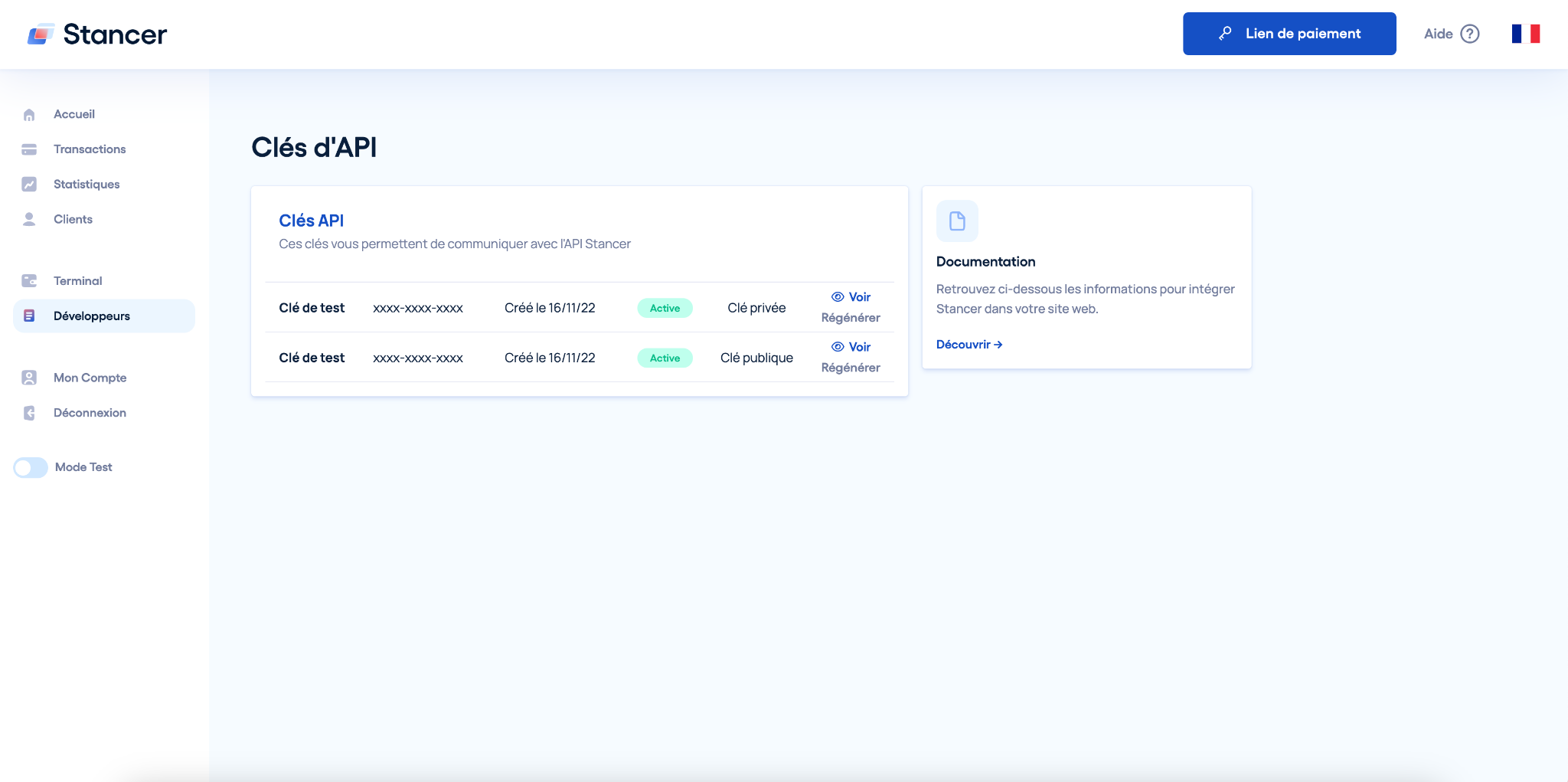
Pour obtenir des clés de production, il est nécessaire de finaliser votre inscription Stancer et que votre compte soit validé.
Installation et configuration du module étape par étape
Le module peut être installé de deux manières. Soit par la Marketplace Magento, soit à la main depuis le repository Gitlab.
Note
Bien que passer par la marketplace ne soit pas une obligation, le processus d'installation y est plus simple.
Configuration initiale
Pour toute l'installation et la configuration de notre module si aucun dossier n'est spécifié lors de commande bash, considérez qu'il s'agit du dossier racine de votre installation Magento.
Faire une sauvegarde de votre site
Avant de commencer, faites une sauvegarde de votre site, fichier et base de données comprise.
Passez en mode maintenance
php bin/magento maintenance:enableInstallation par le Magento/Adobe Commerce Marketplace
Afin d’installer le module Stancer depuis la marketplace, vous aurez besoin de vos clés Adobe Commerce. Vous les trouverez, après votre connexion sur votre espace personnel Magento, dans : "My Profile" > onglet "Marketplace" > "My Products" > "Access Key".
- Commandez le module Stancer (
stancer/module-payments) depuis la marketplace - Sur votre serveur où est installé Magento, ouvrez une console dans le dossier d'installation. Puis, entrez la commande suivante :
composer require stancer/module-paymentsIl est fortement conseillé de choisir un numéro de version en production, en l'ajoutant à la fin du nom du module, par exemple : stancer/module-payments:1.0.1
Si vous n'avez pas défini vos clés Magento dans Composer, il vous sera demandé de les rentrer.
Installation manuelle
Téléchargez l'extension Stancer dans votre serveur : Lien de l'extension.
Extraire l'extension
Allez au dossier d'installation Magento et extrayez votre zip dans le dossier app/code/StancerIntegration/Payments.
Mettre à jour votre fichier composer
Ouvrez le fichier composer.json dans le dossier racine de votre installation et ajoutez dans la section repositories :
"repositories": [
{
"type": "path",
"url": "app/code/StancerIntegration/Payments"
}
]ou directement dans la console depuis le dossier racine de Magento:
composer config repositories.stancer path app/code/StancerIntegration/PaymentsInstaller l'extension par composer
Tapez dans votre console dans le dossier racine de votre installation :
composer require stancer/module-paymentsAfin de spécifier la dépendance à notre module (et de lancer l'installation des dépendances de celui-ci).
Il est fortement conseillé de choisir un numéro de version en production, en l'ajoutant à la fin du nom du module, par exemple : stancer/module-payments:1.0.1
Activation
Une fois l'extension installée, que ce soit depuis le marketplace ou manuellement, il faut l'activer, pour ce faire, lancez les commandes suivantes :
php bin/magento module:enable StancerIntegration_Payments
php bin/magento setup:upgrade
php bin/magento setup:di:compile
php bin/magento cache:clean
php bin/magento setup:static-content:deploy -f
php bin/magento cache:flushDésactiver le mode maintenance
Une fois l'extension installée et activée. Il faut désactiver le mode maintenance de Magento.
php bin/magento maintenance:disableConfigurer le module depuis le back-office Magento
Connectez vous à votre back-office, puis allez à la page Stores -> Configuration -> Sales -> Payment Methods. Sur cette page cliquez sur configure dans la section Stancer.
Clés API
Choisissez l’environnement de votre module (test ou live).
Entrez vos clés publiques et privées.
Choisissez le mode d'affichage souhaité :
- (Notre recommandation) Intégré dans la page de paiement de votre site : le formulaire de paiement est directement proposé sur votre boutique.
- Redirection vers une page externe Stancer : l’utilisateur sera automatiquement redirigé vers une page Stancer, puis une fois le paiement accepté, il sera redirigé sur votre boutique sur une page de confirmation de commande.
Moyens de paiement disponibles
Le module permet de réaliser des paiements par Carte Bancaire.
Les paiements sont compatibles 3D Secure. Le montant à partir duquel se déclenche le 3D Secure est configurable depuis le module dans le back-office Magento.